综合
搜 索
- 综合
- 软件
- 系统
- 教程
技术员解答win10系统iE中设置代理服务器的步骤
发布日期:2019-09-18 作者:深度系统官网 来源:http://www.52shendu.com
win10系统是很多电脑用户首选的装机系统,然而有不少用户在使用过程中可能会碰到win10系统iE中设置代理服务器的情况。大部分用户电脑技术都是菜鸟水平,面对win10系统iE中设置代理服务器的问题,无法自行解决。不少用户都来咨询小编win10系统iE中设置代理服务器要怎么处理?其实可以根据以下步骤一:首先打开【iE浏览器→“工具”】,点击“internet 选项”。 二:在“internet 选项”对话框下,点击“连接”选项卡,然后点击“局域网设置”按钮这样的方式进行电脑操作,就可以搞定了。下面就和小编一起看看解决win10系统iE中设置代理服务器问题详细的操作步骤:
win10如何在iE中设置代理服务器的具体步骤如下:
一:首先打开【iE浏览器→“工具”】,点击“internet 选项”。
二:在“internet 选项”对话框下,点击“连接”选项卡,然后点击“局域网设置”按钮。
三:在弹出的“局域网(LAn)设置”对话框下,选中“为 LAn 使用代理服务器”的复选框。然后点击“高级”按钮。
四:然后在弹出的“代理服务器设置”对话框下,设置不同类型的代理服务器(如 HTTp、HTTps 或 FTp)。最后输入“要使用的代理服务器地址”,点击“确定”按钮即可实现代理服务器的设置。
关于“win10如何在iE中设置代理服务器”小编就介绍到这了,如果你还不懂怎样去设置代理服务器的话,就认真阅读这篇文章,并争取记起来,这样你需要的时候就可以直接用了。
win10如何在iE中设置代理服务器的具体步骤如下:
一:首先打开【iE浏览器→“工具”】,点击“internet 选项”。
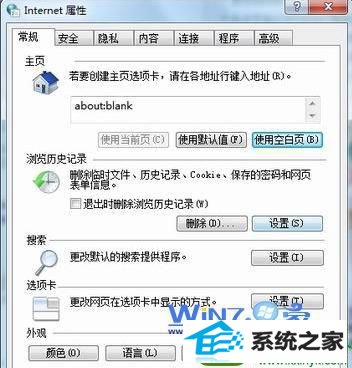
二:在“internet 选项”对话框下,点击“连接”选项卡,然后点击“局域网设置”按钮。
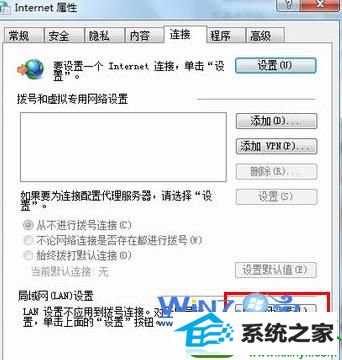
三:在弹出的“局域网(LAn)设置”对话框下,选中“为 LAn 使用代理服务器”的复选框。然后点击“高级”按钮。
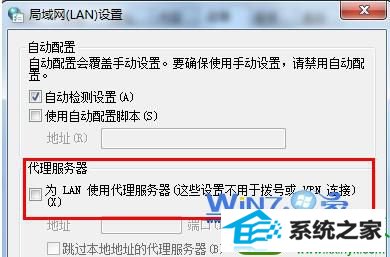
四:然后在弹出的“代理服务器设置”对话框下,设置不同类型的代理服务器(如 HTTp、HTTps 或 FTp)。最后输入“要使用的代理服务器地址”,点击“确定”按钮即可实现代理服务器的设置。
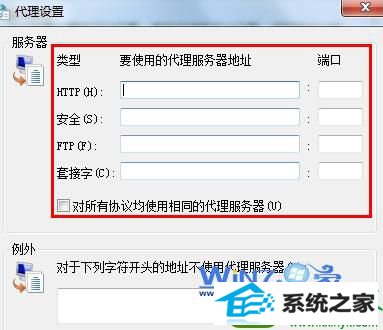
关于“win10如何在iE中设置代理服务器”小编就介绍到这了,如果你还不懂怎样去设置代理服务器的话,就认真阅读这篇文章,并争取记起来,这样你需要的时候就可以直接用了。
栏目专题推荐
系统下载排行
- 1系统之家Win7 64位 珍藏装机版 2020.11
- 2萝卜家园win11免激活64位不卡顿优良版v2021.10
- 3萝卜家园Win7 旗舰装机版 2020.12(32位)
- 4深度系统 Ghost Xp SP3 稳定装机版 v2019.03
- 5深度系统 Ghost Win7 32位 安全装机版 v2019.06
- 6萝卜家园Windows7 64位 热门2021五一装机版
- 7电脑公司win7免激活64位通用旗舰版v2021.10
- 8深度技术Win10 精选装机版64位 2020.06
- 9番茄花园Windows10 32位 超纯装机版 2020.06
- 10电脑公司Win10 完整装机版 2021.03(32位)
